如何安全便捷地登录TP-Link路由器
- By tp官网最新版下载
- 2025-07-08 07:55:24
引言
在数字化时代,网络连接已成为我们生活中不可或缺的一部分。TP-Link作为全球知名的网络设备制造商,以其高效、稳定的路由器产品受到广大用户的青睐。然而,许多用户在登录TP-Link路由器时遇到困难。本文将详细介绍如何安全便捷地登录TP-Link路由器,确保您在设置和管理网络时的畅通无阻。
第一步:准备工作
在开始登录TP-Link路由器之前,您需要确保手头有几个必要的信息,包括路由器的IP地址、管理员用户名和密码。大多数TP-Link路由器的默认IP地址为192.168.1.1或者192.168.0.1。一般情况下,默认的用户名和密码都是“admin”,如果您没有做过修改,您可以凭此登录。
首先,确保您的电脑或移动设备已连接至TP-Link路由器的网络。您可以通过Wi-Fi连接或直接使用网线连接到路由器的LAN接口。在确保网络连接正常后,您可以进入下一步。
第二步:打开浏览器并输入IP地址
打开您常用的网页浏览器(如Chrome、Firefox等),在地址栏中输入路由器的IP地址,然后按下“Enter”键。浏览器将尝试访问路由器的管理界面。
如果您成功连接,您将看到TP-Link的登录界面。在这一步中,您需要输入管理员的用户名和密码。如果是首次登录,或者您没有改动过账户信息,请输入默认的“admin”作为用户名和密码。
第三步:解决登录问题
在浏览器中输入IP地址后,有时您可能会遇到无法访问或登录失败的情况。首先确保输入的IP地址正确,并检查网络连接是否稳定。
如果输入的用户名和密码不正确,您可以尝试重置路由器。请注意,重置会清除所有的用户设置,包括网络名称和密码,您需在重置后重新进行配置。重置路由器的方法通常是在设备背面的重置按钮上长按5-10秒,具体情况请参考产品说明书。
第四步:安全设置
成功登录路由器后,建议您首先更改默认的管理员密码,以提高安全性。在路由器的设置界面中,找到账户设置选项,您可以设置一个更复杂且易于记忆的密码,同时避免使用过于简单的密码组合。
此外,主动查看和设置网络安全选项也至关重要,包括启用WPA3加密方式、隐藏SSID以及设置访问控制。这可以有效减少网络被盗用的风险,提高网络质量和安全性。
第五步:常见问题解答
我找不到路由器的IP地址,怎么办?
如果您无法确定TP-Link路由器的IP地址,可以打开电脑的命令提示符(Windows)或终端(Mac)并输入“ipconfig”命令(Windows)或“ifconfig”(Mac)。查找“默认网关”选项,下方的IP地址就是您需要的路由器的IP地址。
在某些情况下,您也可以通过TP-Link的手机应用,使用手机连接到路由器后查看相关信息。
为何登录后界面显示不全或操作无响应?
该问题往往与浏览器的设置或缓存有关。您可以尝试清除浏览器的缓存,或尝试使用其他浏览器。在某些情况下,输入网址时未使用“http://”也可能导致访问问题,请确保格式正确。
如果您已尝试所有方法但还是无效,考虑在私密模式下尝试登录,或者重启路由器。
我应该如何更新路由器的固件?
更新路由器固件可以增强网络安全性和稳定性。通常,在路由器的管理界面中,会有“系统工具”或“固件升级”选项。在这里,您可以查看当前固件版本,下载最新版本并按照说明进行更新。
请注意,升级固件前,请确保备份当前的设置,以防万一更新失败导致不能恢复。
如何重置TP-Link路由器?
重置TP-Link路由器是恢复路由器到出厂设置的唯一方法。在路由器背面,您会看到一个小孔,这就是重置按钮。使用一个针或者类似的物品,按住重置按钮约5-10秒,直到路由器的指示灯开始闪烁。
执行重置需要重新配置路由器网络设置,包括Wi-Fi名称、密码和其他个性化设置。因此,最好在重置前记录下您的现有设置以备用。
总结
登录TP-Link路由器并不是一件复杂的事情,但在过程中需要注意一些细节。安全地设置和管理您的网络能够有效提高上网体验和数据安全。希望本文对您理解和登录TP-Link设备有所帮助。